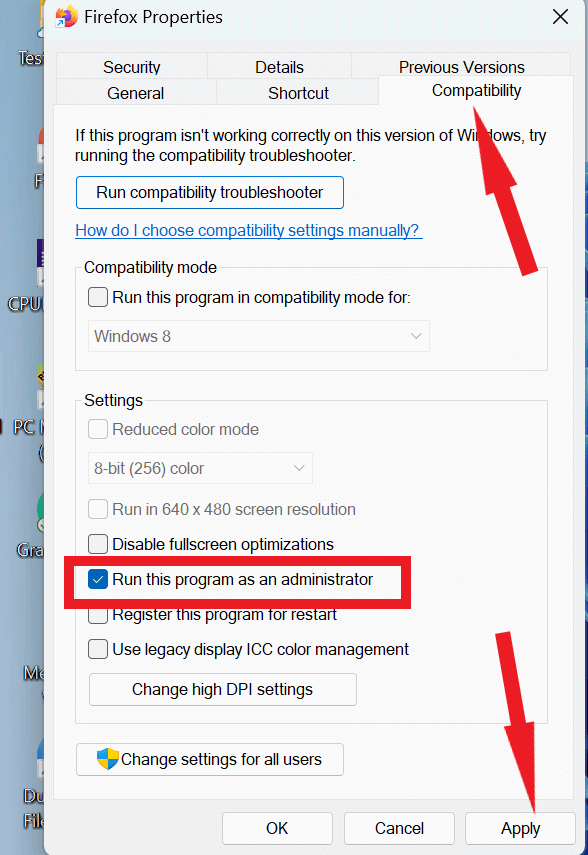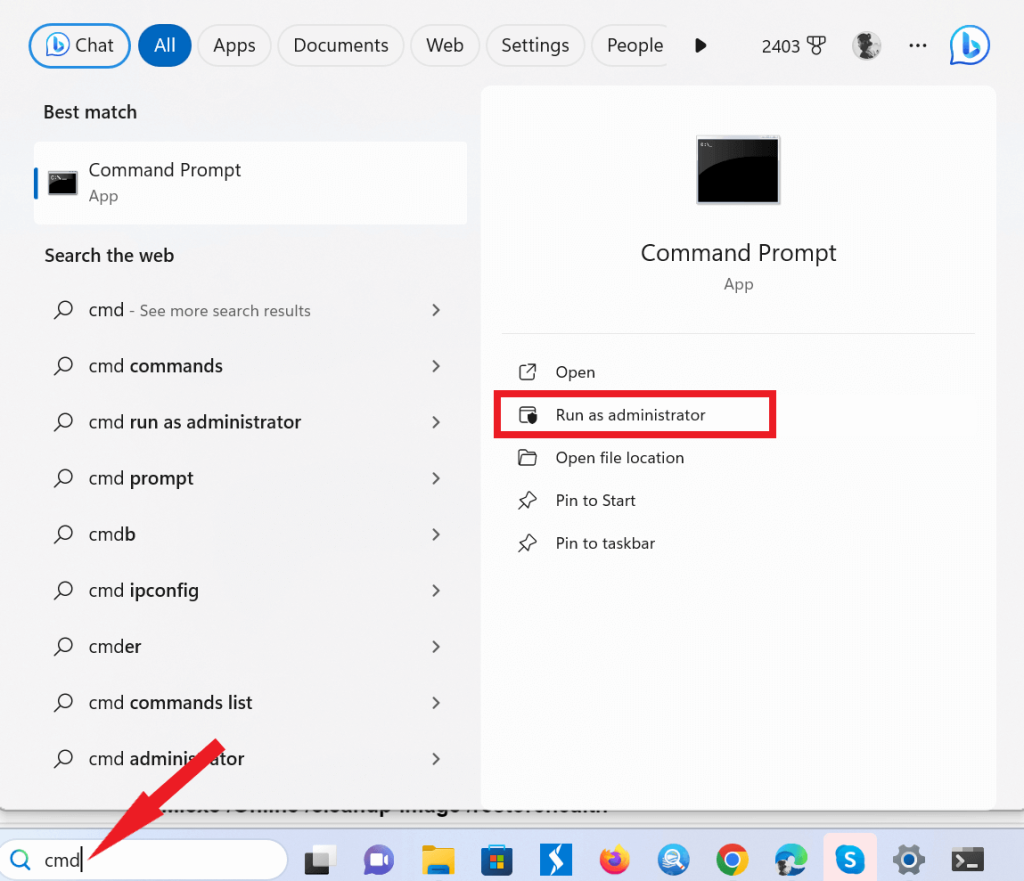El Programador de tareas es una utilidad integrada de Windows que le permite automatizar tareas en su computadora. Puede programar tareas para que se ejecuten en una hora, fecha o intervalo específicos. Por ejemplo, puede utilizar el Programador de tareas para programar una copia de seguridad de su computadora para que se ejecute todas las noches o para programar un análisis de virus para que se ejecute cada semana.
Es una herramienta poderosa, pero también puede ser compleja. Ocasionalmente, los usuarios pueden encontrar errores al utilizar el Programador de tareas. Un error común es el error 0xe0434352 del programador de tareas. Este error puede deberse a varios factores, incluidos archivos faltantes o dañados, permisos incorrectos o problemas con .NET Framework.
En esta guía completa, exploraremos los orígenes de este error, sus desencadenantes comunes y, lo más importante, cómo resolverlo de manera efectiva. Así que sin más preámbulos, comencemos.
Comprender el error del programador de tareas 0xe0434352
Antes de profundizar en las soluciones, es fundamental comprender el error 0xe0434352 del programador de tareas. Este código de error, comúnmente visto como código de excepción 0xe0434352 o CLR20r3, generalmente significa un problema dentro de un servicio o aplicación de Windows, frecuentemente asociado con .NET Framework. Este error indica que una tarea o programa ha encontrado un problema inmanejable, lo que ha provocado un cierre inesperado.
¿Qué causa el código de error 0xe0434352 del Programador de tareas?
Hay una serie de cosas que pueden causar el código de error 0xe0434352 del Programador de tareas, que incluyen:
- Permisos incorrectos: la cuenta de usuario que ejecuta la tarea no tiene los permisos necesarios para ejecutar la tarea o el archivo.
- Archivo faltante o dañado: el archivo que la tarea intenta ejecutar falta, está dañado o se ha movido a una ubicación diferente.
- Software antivirus: el software antivirus de su PC a veces puede interferir con el Programador de tareas y provocar errores.
- Actualizaciones de Windows: las actualizaciones de Windows también pueden causar problemas con el Programador de tareas, especialmente si las actualizaciones no se instalan correctamente.
Solucione el error del programador de tareas 0xe0434352 con estos métodos:
1. Abrir aplicación con derechos de administrador
Con frecuencia, resolver el error del Programador de tareas 0xe0434352 implica ejecutar la aplicación con derechos de administrador . En algunos casos, el error se produce porque a la aplicación se le niega el acceso a ciertos recursos del sistema. Al ejecutarlo como administrador, se asegura de que la aplicación pueda acceder a esos recursos sin ningún obstáculo.

- Si el error continúa persistiendo, acceda a las Propiedades de la aplicación.

- Vaya a la pestaña Compatibilidad y marque la casilla que dice " Ejecutar este programa como administrador".
- Aplique los cambios y luego ejecute la aplicación una vez más.

2. Actualiza tu Windows
El error del código de excepción 0xe0434352 a veces puede aparecer debido a problemas relacionados con componentes antiguos de Windows. Para abordar este problema, es importante mantener Windows actualizado en todo momento.
- Presione la tecla de Windows con la tecla I para abrir Configuración de Windows y haga clic en Actualización de Windows.

- Examine la página en busca de actualizaciones de Windows y, si hay actualizaciones disponibles, proceda a instalarlas.

Lea también: Cómo buscar y actualizar Windows 10
3. Escaneo CHKDSK
Si su sistema utiliza una unidad de disco duro tradicional, el error podría deberse a sectores de la unidad defectuosos. Para detectar y solucionar este problema, considere ejecutar un análisis CHKDSK, que puede identificar problemas dentro de esos sectores defectuosos.
- Presione la tecla R con la tecla de Windows para abrir el cuadro de diálogo EJECUTAR.
- Escriba cmd y presione la tecla Enter

- Escriba este comando exacto y presione la tecla Enter – chkdsk /f

- Una vez que se complete el escaneo, no olvide reiniciar su PC.
Lea también: ¿Cómo solucionar el error 'CHKDSK no puede continuar en modo de solo lectura' en Windows 10?
4. Ejecute escaneos SFC y DISM
Otra posible causa del error del Programador de tareas 0xe0434352 podrían ser archivos del sistema corruptos. La ejecución de escaneos SFC (Comprobador de archivos de sistema) y DISM (Herramienta de administración y servicio de imágenes de implementación) puede ayudar a identificar y reparar estos archivos. La restauración de imágenes de Windows es posible con DISM, pero la corrección de archivos del sistema es el foco de SFC.
- Haga clic en la barra de búsqueda y escriba cmd y para abrir el símbolo del sistema , haga clic en la opción Ejecutar como administrador.

- Escriba el siguiente comando y presione la tecla Enter – SFC /scannow

- Durante el análisis, Windows buscará archivos dañados y procederá a repararlos.
- Vuelva a abrir el símbolo del sistema con la opción de administrador.
- Escriba cada uno de los siguientes comandos por separado para ejecutar los análisis (presione la tecla Intro después de escribir el comando).
DISM.exe /Online /cleanup-image /scanhealth
DISM.exe /Online /cleanup-image /startcomponentcleanup
DISM.exe /Online /cleanup-image /restorehealth

- Deje que complete los escaneos, espérelo. Luego, ejecute el escaneo SFC una vez más.
Lea también: ¿ SFC Scan deja de funcionar en Windows 10? ¡Aquí está la solución!
5. Reparar .NET Framework
Otro posible desencadenante de este error podrían ser problemas dentro de .NET Framework, particularmente en versiones como 4.5.2, 4.6 y 4.6.1. Microsoft ha creado una herramienta de reparación de .NET Framework específicamente para solucionar estos problemas. Esta herramienta se puede descargar y ejecutar para realizar un análisis y reparación automatizados de .NET Framework .

- Ejecute la herramienta descargada y apruebe cualquier solicitud de Control de cuentas de usuario (UAC) haciendo clic en "Sí". Acepte los términos de la licencia aceptándolos y luego continúe haciendo clic en "Siguiente".

- Deje que el programa examine su sistema, luego haga clic en Siguiente para implementar los ajustes sugeridos.

- Una vez que se complete el proceso de reparación, no olvide reiniciar su computadora portátil.
6. Instale el último .NET Framework
El código de error 0xe0434352 a veces puede aparecer cuando se ejecutan determinadas aplicaciones en versiones desactualizadas de .NET Framework. Los problemas de compatibilidad se pueden solucionar instalando la última versión recomendada de .NET Framework, que normalmente viene especificada por la propia aplicación. Puede encontrar la versión más actualizada disponible para descargar en el sitio web de Microsoft.

- Utilice el acceso administrativo para iniciar el instalador.
Después de completar la instalación, reinicie su PC. Intente ejecutar el programa para comprobar si el problema se ha solucionado.
7. Reinstale la aplicación que causa el problema
Si encuentra un código de excepción 0xe0434352 o un error CLR20r3, es posible que la aplicación no se haya instalado correctamente. Este enfoque ha demostrado ser bastante exitoso a la hora de solucionar problemas específicos de una aplicación determinada.
- Abra el menú WinX presionando las teclas Windows y X
- Haga clic en Aplicaciones instaladas.

- Desplácese hacia abajo en la lista y desinstale la aplicación que causa el error haciendo clic en el ícono de tres puntos que se encuentra justo frente a ella.

Obtenga la versión más reciente de la aplicación de una fuente confiable o del sitio web oficial.
8. Actualice los controladores del adaptador de pantalla
A veces, el error del Programador de tareas 0xe0434352 está relacionado con diferencias en el controlador del adaptador de pantalla. La causa principal de este problema a menudo proviene de tener un controlador de pantalla desactualizado. Este problema se puede resolver simplemente actualizando los controladores de pantalla.
- Abra el cuadro de diálogo EJECUTAR presionando las teclas Windows y R juntas .
- Escriba msc y presione la tecla Enter .

- En la ventana del Administrador de dispositivos , haga doble clic en Adaptadores de pantalla.
- Ahora haga clic derecho en la tarjeta gráfica que aparece y haga clic en la opción Actualizar controlador.

- Haga clic en Buscar controladores automáticamente.

Actualizar periódicamente los controladores de su PC es esencial para garantizar la seguridad y resolver problemas de compatibilidad. Si es como yo, puede descubrir que un programa de actualización de controladores confiable es bastante beneficioso. En este contexto, recomiendo totalmente el Actualizador avanzado de controladores . Puede confiar en este programa con confianza, ya que es un actualizador de controladores líder en la industria, creado y diseñado por Systweak Software.

Descargar el actualizador avanzado de controladores
Así es como puede actualizar sus controladores:
Paso 1: descargue e instale el Actualizador avanzado de controladores.
Paso 2: Después de una instalación exitosa, abra el software.
Paso 3: Registre su copia de ADU, utilizando la clave que le dieron para registrarla después del pago.
Paso 4: haga clic en el botón Iniciar escaneo ahora .

Paso 5: Para solucionar todos los problemas de controladores, haga clic en el botón Actualizar todo .

Reinicie su computadora para aplicar los cambios.
Además, con su módulo "Programación de análisis" , al que se puede acceder a través de la opción "Configuración" en el panel de la aplicación, puede personalizar un programa personalizado para actualizar los controladores de su PC . Encontrará una amplia gama de opciones para ajustar los análisis de sus controladores, lo que le permitirá personalizar el proceso según sus necesidades específicas. Ver por ti mismo -

Lea también: Ocho formas de actualizar controladores en Windows 10: Guía de controladores de PC
Error del programador de tareas 0xe0434352 Error en Windows 11/10 solucionado
El error 0xe0434352 del programador de tareas puede ser un obstáculo frustrante, pero armado con el conocimiento y las soluciones proporcionadas en esta guía, está bien equipado para abordarlo de frente. Recuerde mantener un sistema seguro y optimizado, actualizar periódicamente sus controladores y estar atento a cualquier aplicación sospechosa de terceros. Si sigue estos pasos y se mantiene alerta, puede asegurarse de que su Programador de tareas de Windows 10/11 funcione sin problemas y de manera eficiente, ahorrándole tiempo y molestias a largo plazo.
Síganos en las redes sociales: Facebook , Instagram y YouTube .